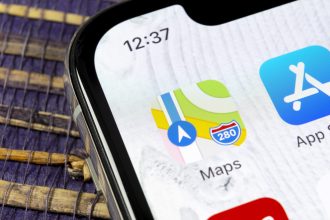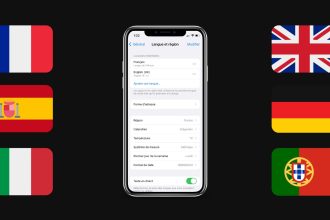Google Drive est l’un des outils de stockage et de partage de fichiers les plus populaires. Il permet aux utilisateurs de stocker et d’accéder à leurs fichiers à partir de n’importe quel appareil connecté à Internet. Une fonctionnalité récemment ajoutée à Google Drive est le mode sombre, qui permet aux utilisateurs de changer l’apparence de l’interface en remplaçant le fond blanc par un fond noir.
Cette fonctionnalité est très appréciée des utilisateurs qui passent beaucoup de temps sur leur smartphone, car elle réduit la fatigue oculaire et améliore la lisibilité. Le mode sombre est facilement activable dans les paramètres de Google Drive et peut être désactivé à tout moment. En somme, le mode sombre est une fonctionnalité utile et pratique qui améliore l’expérience utilisateur de Google Drive.
Comment activer le mode sombre sur Google Drive avec son Android ?
- Allez sur votre application Google Drive.
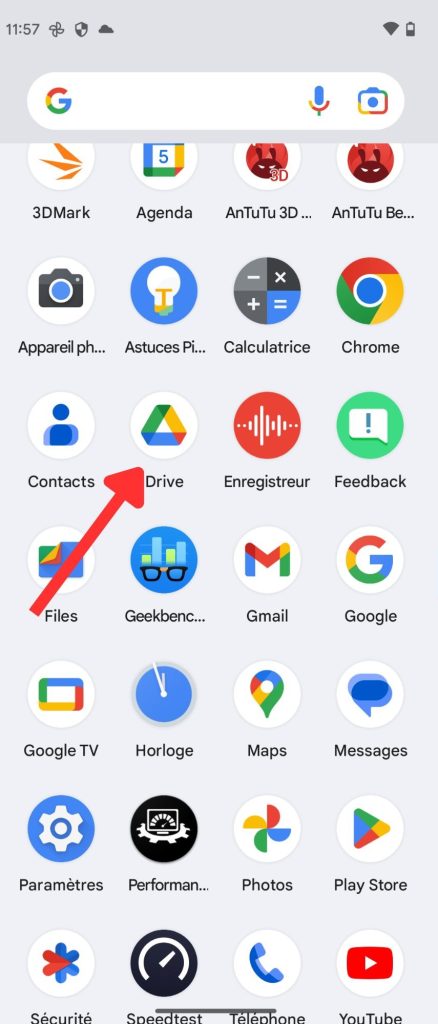
- Cliquez sur les trois barres du menu déroulant.
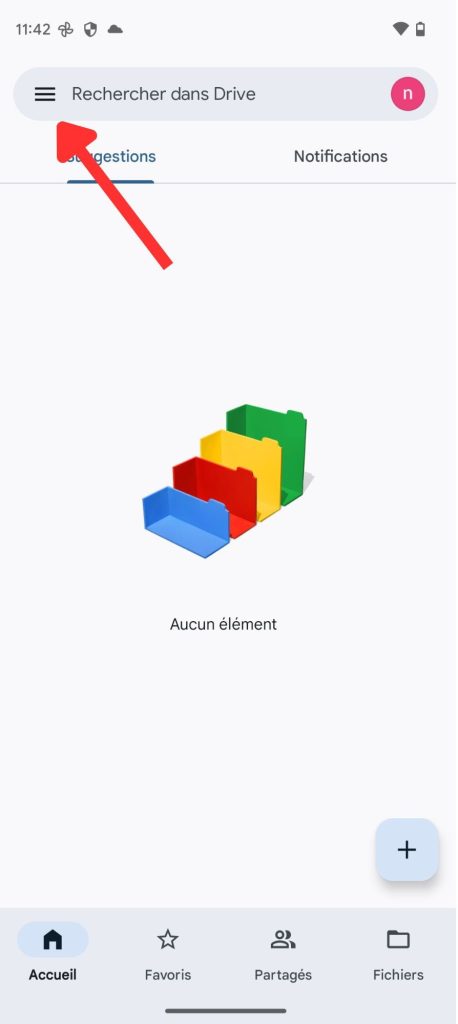
- Dans le menu sélectionnez « Paramètres ».
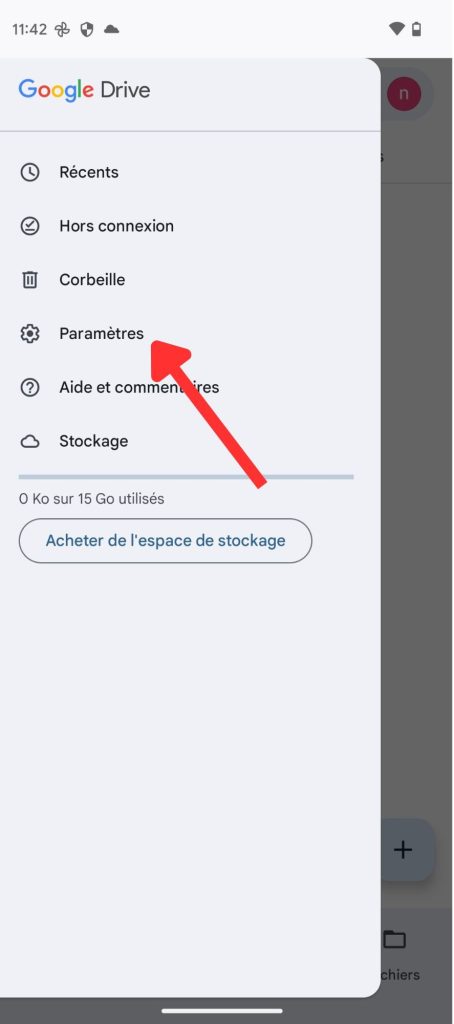
- Une fois dans les paramètres cliquez sur « Sélectionner un thème ».
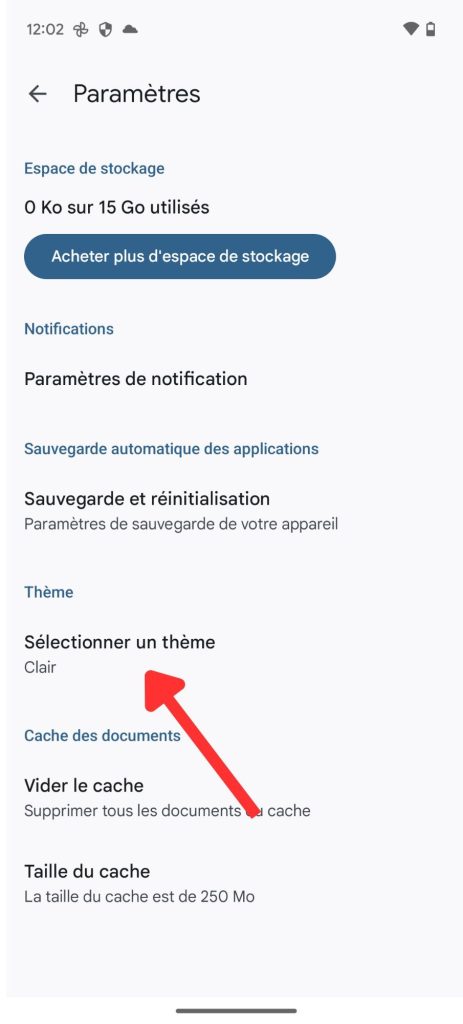
- Choisissez le thème « Sombre ».
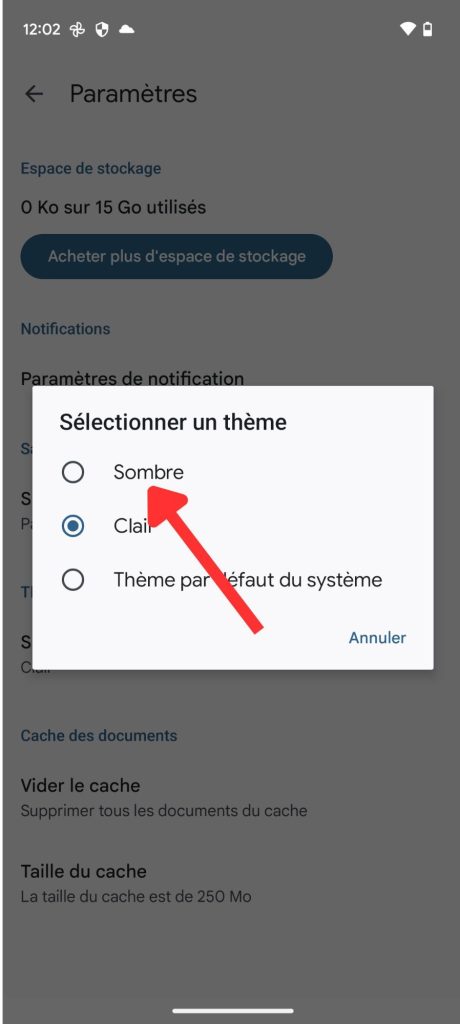
- Voter thème est désormais en mode sombre.
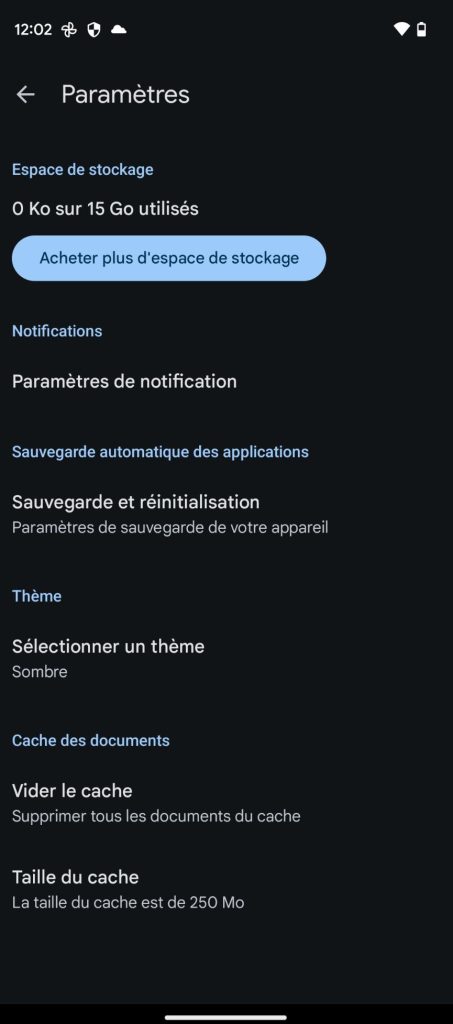
Comment activer le mode sombre sur Google Drive avec son iPhone ?
- Allez dans vos « Réglages ».
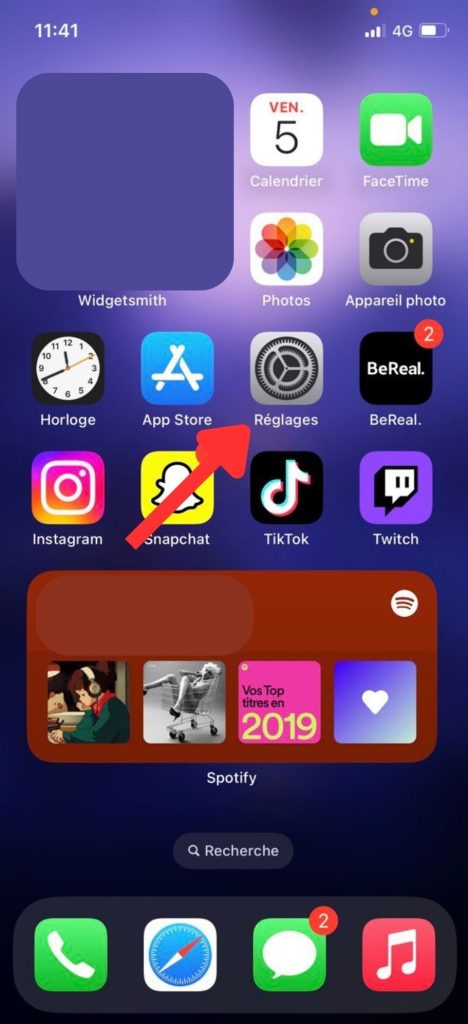
- Cliquez sur « Luminosité et affichage ».
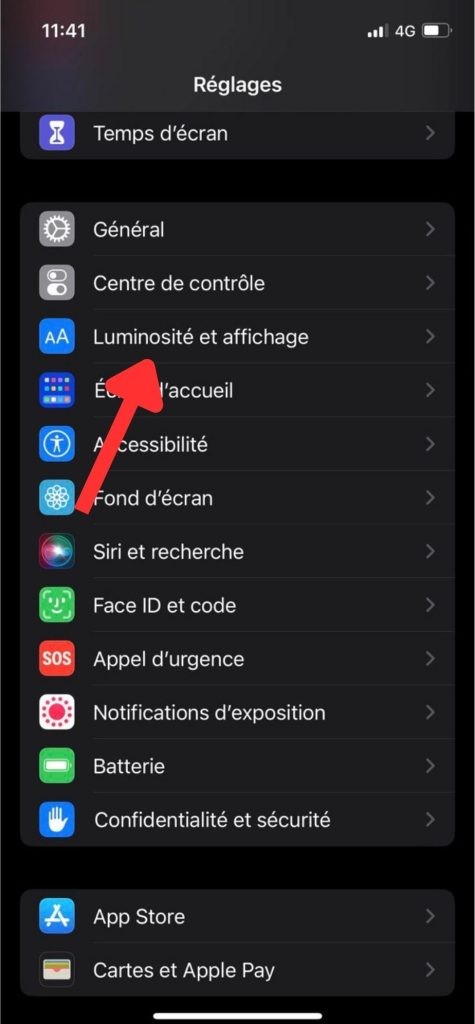
- Sélectionnez le mode « Sombre ».
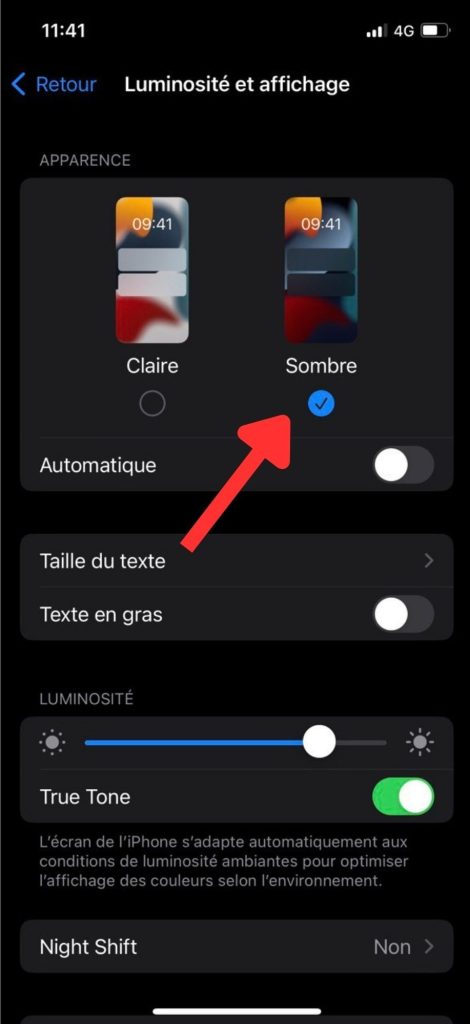
- Allez dans votre application Google Drive.
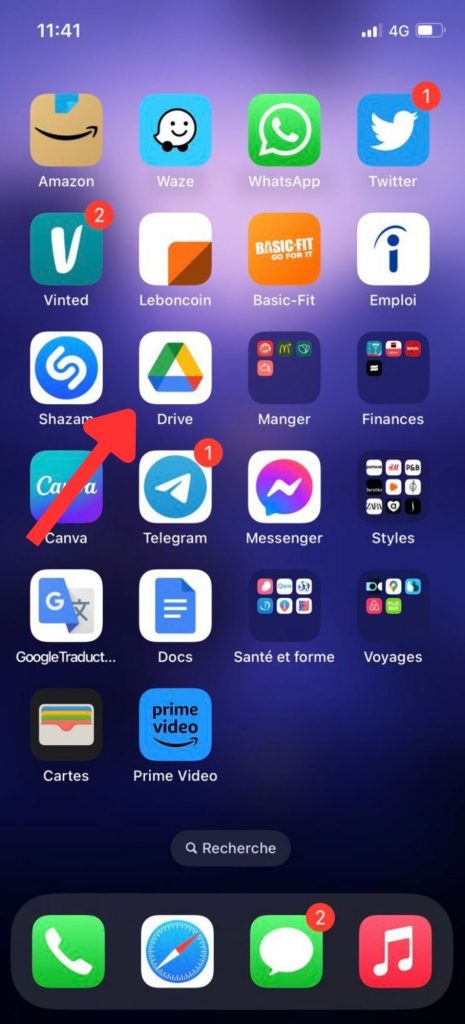
- Votre application est désormais en mode sombre.
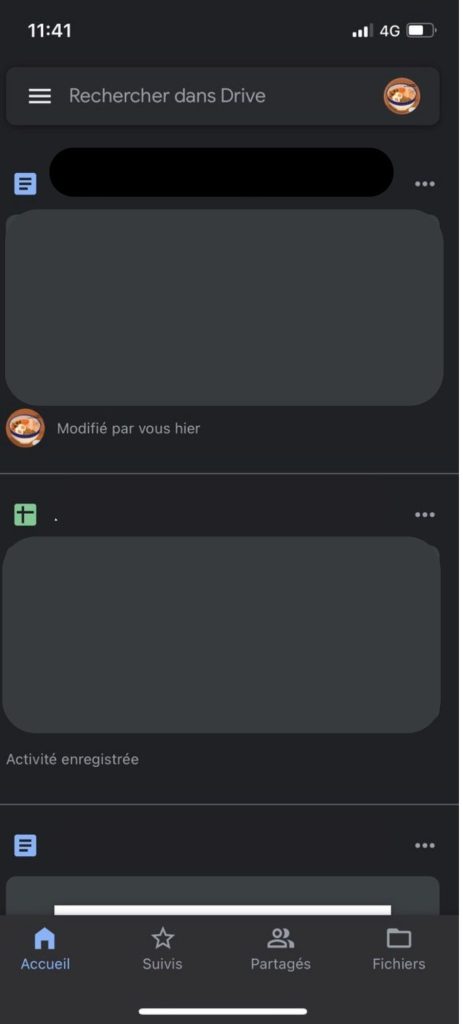
Vous allez pouvoir maintenant profiter du mode sombre sur votre application drive.